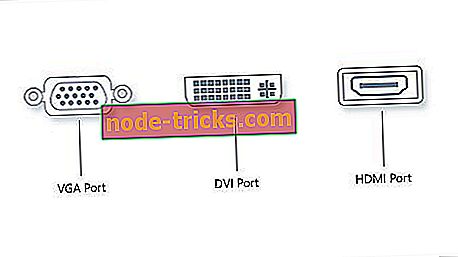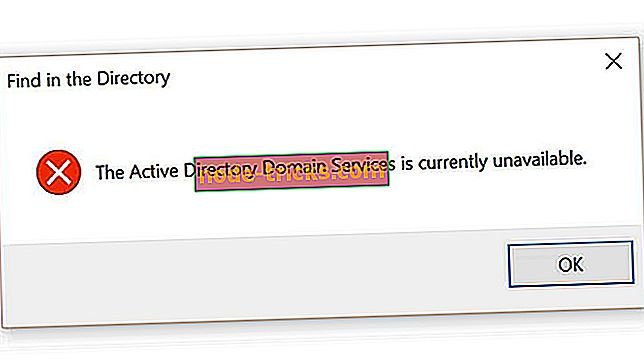Paras vinkkejä ja työkaluja Windows 10 -akun käyttöiän pidentämiseen
Sisällysluettelo
- Sisäänrakennetut työkalut, jotka laajentavat Windows 10 -akun käyttöikää
- Akun säästäjä
- PowerCfg
- Virta ja lepotila
- Kolmannen osapuolen sovellukset Windows 10 -akun käyttöiän pidentämiseksi
- Akun optimoija
- Akun kestoaika
- Akun huolto
- Tallenna akku
- [Opas] Tehokkaita vinkkejä akun käyttöiän pidentämiseen Windows 10: ssä
- Poista langaton yhteys käytöstä
- Säädä tietokoneen näyttö- ja tehoasetuksia
- Synkronoi tiedot harvemmin
- Vähennä äänenvoimakkuutta
- Wi-Fi- ja Bluetooth-asetukset
- Irrota tarpeettomat oheislaitteet
- Päivitä Windows latauksen aikana
- Käytä selaamiseen Microsoft Edgeä
Jokainen henkilö, joka omistaa mobiililaitteen, on tietoinen turhautumisesta, joka heittää niitä heti, kun punainen akku tulee näyttöön. Ihmiset eivät enää liity kiinteään työpöytään päivittäisten työmatkojensa suorittamiseen, ja älypuhelimet, tabletit ja kannettavat tietokoneet tarvitsevat jonkin verran tuottavaa akun säästötekniikkaa toimiakseen pitkään.
Puhumattakaan siitä, että nykyaikaisten laitteiden akun käyttöikää on laajennettu viime vuosina ja valmistajat keskittyvät päivitykseen, miten niiden tuotteiden käyttöikää voidaan pidentää.
Microsoft on myös tutkinut asiaa ja käynnistänyt Windows 10: n, jossa on mukavia uusia ominaisuuksia, jotka parantavat akun käyttöikää. Ne eivät välttämättä ole yhtä hämmentäviä kuin jatkuva tuki, mutta jotkin Windows 10 -tietokoneet tunnetaan tärkeistä energiansäästöominaisuuksista.
Virranhallinta on tekijä, joka saattaa johtaa koneen kaatumiseen, jos sitä ei ole optimoitu oikein, sama pätee myös sellaisten ohjelmistosovellusten kohtaloon, jotka syövät valtavia teho-osia.
Windows 10: n tiedetään palauttavan joitakin ominaisuuksia, jotka auttavat käyttäjiä, jotka olivat aiemmin käyttäneet käyttöjärjestelmän vanhempia versioita, ansaitsemaan tuotteen tuntemisen ilman valtavaa oppimiskäyrää, kuten akun säästöaktivointia koskeva ehdotus, kun se on vähissä.
Muut merkittävät muutokset liittyvät liikkuvuuteen liittyviin tekijöihin, ja tänään aiomme kertoa teille joitakin työkaluja ja vinkkejä, joita voit käyttää mobiililaitteesi akun käyttöiän pidentämiseen.
Vaikka on olemassa useita tai ulkoisia sovelluksia ja ohjelmistoja, jotka voit ladata Microsoft Storesta akun kestoajan pidentämiseksi, on olemassa muutamia sisäänrakennettuja työkaluja ja menetelmiä, jotka tekisivät työn, jos et ole niin psyykkinen ulkoisten työkalujen lataamisessa .
Sisäänrakennetut työkalut, jotka laajentavat Windows 10 -akun käyttöikää
Akun säästäjä
Windows 10 toimii miljoonilla laitteilla, ja suuri osa niistä on kannettavia. Jotta mobiililaitteiden käyttöaika olisi mahdollisimman nopea, Windows-kehittäjät ovat antaneet meille laajemman mahdollisuuden muuttaa akun asetuksia.
Akun säästö-työkalu on paistettu suoraan Windows 10: een. Akun säätäjän keskeinen tarkoitus on itse määritelty sen nimen mukaan; se rajoittaa taustatoimintaa ja varmistaa oikean energiankulutuksen yksittäisissä käynnissä olevissa sovelluksissa.
Kun se on otettu käyttöön, Akun säästö automaattisesti:
- Pysäyttää sähköpostin ja kalenterin päivitykset
- Estää Live Tile -päivitykset
- Rajoittaa taustasovellusten toimintaa
Akun säästäminen löytyy painamalla Windows + I -painikkeita ja valitsemalla asetukset järjestelmissä. Etsi sitten akun säästö -valinta vasemmassa paneelissa. Vaihda akun säästöasetukset ja automaattinen tallennuskynnys sekä valitsevat sovellukset, jotka voivat vastaanottaa automaattisia päivityksiä.

Täällä voit nähdä osan akun käytön, joka auttaa sinua analysoimaan, mitkä sovellukset kuluttavat eniten ja vähiten energiaa. Tämä on todella hyödyllistä, jos haluat optimoida virrankäytön.

Windows 10 -ominaisuudet, joita laite ei tue, eivät näy vaihtoehtona. Jos käytät käyttöjärjestelmää pöytätietokoneessa, jossa ei ole akkua, akkua säästävä vaihtoehto ei tule näkyviin.
PowerCfg
PowerCfg on tehokas piilotettu komentotyökalu, jota käytetään akun asetusten säätämiseen ja voit luoda luettelon laitteista ja tiedustella lupaa herättää tietokoneesi.
Joissakin ohjelmissa on myös ominaisuus, jonka avulla voit asettaa ajastimen, jonka avulla järjestelmä voi suorittaa ajoitettuja tehtäviä tiettynä ajankohtana.
Se on hyödyllinen tilanteissa, joissa Windows-päivitys toimii tietämättömästi ja voi aiheuttaa suuria akun tyhjennyksiä, kun laitetta ei ole kytketty virtalähteeseen. Powercfg –devicequery wake_armed -komento jäljittää nämä prosessit ja ilmoittaa, että vältät laitteen ei-toivottua heräämistä.
Voit seurata ei-toivottuja prosesseja ja poistaa ne käytöstä.

Toinen hyödyllinen piirre powerCfg: lle, jota voit käyttää, on powercfg / a -komento, jonka avulla voit selvittää eri unen tilat, joita järjestelmä voi käyttää. Vaikka se ei estä Skypen ilmoituksia tai puheluita ja ilmoittaa myös, jos ensisijainen sähköposti tulee läpi, vaikka järjestelmä on nukkumassa, ja yllättäen kuluttaa enemmän akkua kuin tavallinen nukkumistila.

Mutta lähinnä hyödyllisin on powercfg / energy -komento. Tämä komento arvioi järjestelmän käyttöä 60 sekunnin ajan ja tuottaa tehoraportin, jossa ilmoitetaan järjestelmän tehokkuus, kuten alla olevassa kuvassa näkyy.

Jos sinulla on vakavia virheitä, jotka saattavat aiheuttaa huolta koneesi hyvinvoinnista, tutustu niihin laajennettuun HTML-raporttiin.

Lopuksi, käytä powercfg / batteryreportia tuottamaan akun ajantasainen analyysi, joka koostuu latausluokista, syklien määrästä ja akun käytön ja latausjaksojen viimeaikaisesta historiasta. Jopa tämän raportin nopea lukeminen voi auttaa sinua havaitsemaan akun ongelmat.
Virta ja lepotila

Windows 10: ssä, kuten edellisessä versiossa 8.1, on sisäänrakennettu virran- ja lepotilan optimointi. Varmista, että valitset pienen määrän pudotusvalikosta Screen- osiossa, jossa määritetään aikaväli, jonka jälkeen näyttö sammuu, kun kone on kytketty irti pistorasiasta.
Aseta lepotila- kohdassa tietokone siirtymään lepotilaan noin 10–15 minuuttia, kun se on irrotettu.
Kolmannen osapuolen sovellukset Windows 10 -akun käyttöiän pidentämiseksi
Mutta jos sisäänrakennetut työkalut eivät liukuta venettäsi, yritä ladata joitakin sovelluksia, jotka ovat tehokkaita työkaluja tehon optimoinnissa, akun kapasiteetissa ja laitteen yleisen suorituskyvyn parantamisessa.
Akun optimoija

Akun optimointilaite on suunniteltu varmistamaan akun maksimikapasiteetti latausliitännästä poissa. Kuka ei halua vaeltaa omalla tietokoneellaan ilman vaivaa liittää se pitkään aikaan? Akun optimoija on suunniteltu tekemään juuri niin.
Akun optimoija on suunniteltu optimoimaan järjestelmän tehtävät ja käyttäjäprofiilit tallentamaan maksimitehoa. Sen lisäksi se ilmoittaa myös laitteisto- tai ohjelmistopalveluista, jotka kuluttavat eniten akkua ja miten voit estää sen tapahtumasta.
Se myös päivittää usein akun jäljellä olevan ajan, akun nostohyödyn tai -häviön muuttamalla järjestelmän asetuksia, helpon akun käytön hallinnan jne. Avulla.
Voit ladata Battery Optimizerin ReviverSoftilta.
Jos haluat nauttia rajoittamattomista päivityksistä, päivityksistä, yksinoikeudellisista tarjouksista, Reviver Softin tekninen tuki, paras panostuksesi on sijoittaa Total PC Care -palveluun. Tämä antaa sinulle täyden pääsyn ReviverSoftin tuotepakettiin, joka kattaa kaikki tietokoneen suorituskyvyn ja suojaustarpeet.
- Tutustu Total PC Care -tuotteeseen ReviverSoft
Akun kestoaika

Akun käyttöajan pidentäminen on paras vaihtoehto ulkoiselle akunhallintaohjelmalle, jos omistat Samsung-kannettavan. Sovellus toimii useilla tavoilla optimoida kannettavan tietokoneen kokonaistoiminnot, jotta laitteen akku toimii tehokkaammin.
Se pidättää laitteen ylikuormitusta ja pidentää sen käyttöikää ja paras osa on, että se toimii taustalla vaikuttamatta kannettavan tietokoneen suorituskykyyn. Ohjelmiston avulla voit myös hallita akun lataustasoa.
Voit ladata Battery Life Extenderin Samsungista (selaa sivun keskelle löytääksesi työkalun).
Akun huolto

Akun hoito on maksuton akun optimointityökalu, joka varustaa laitteen akun antamaan pitkän käyttöiän. Se estää tarpeetonta virrankulutusta ja tuottaa luotettavia tilastoja ja analyyseja sellaisista tekijöistä kuin purkaussyklit varastoidun energian, kulutusasteen, valmistajan, kulumisasteen, kapasiteetin jne. Sijasta.
Se on tarkempi kuin mikään muu akkumittari. Virallisella verkkosivulla on yksityiskohtainen dokumentaatio, joka auttaa muita kuin teknisiä käyttäjiä ymmärtämään, miten kannettavan tietokoneen paristot toimivat ja kuinka tärkeää on huolehtia laitteen akusta, jotta se saataisiin irti. Muu kuin Windows 10 on yhteensopiva myös Windows 8: n kanssa.
Akunhoidossa on mekanismi, joka valitsee automaattisesti koneellesi ja käyttöösi parhaiten sopivan tehosuunnitelman, ja uudemmat versiot päivitetään automaattisesti.
Voit ladata Battery Care -ohjelman työkalun viralliselta sivulta.
Tallenna akku

Tallenna akku näyttää akun tilan ja jäljellä olevan latausaika näytöllä. Se auttaa suojaamaan akkua ylikuormitukselta ja ilmoittaa, kun akku on ladattu täyteen. Voit myös mukauttaa akun varaustason, lisätä hälytyksen mukauttamisen ja paljon muuta.
Äänimerkinnät ja Live-laatta helpottavat akun käyttöiän seurantaa ja puuttuvat, kun akku tyhjenee nopeasti. Sinun ei tarvitse tarkistaa akun tilaa 5 minuutin välein, kun Tallenna akku havaitsee jotain tärkeää, se ilmoittaa siitä välittömästi.
Muita ominaisuuksia ovat näytön akun tiedot, jäljellä oleva akun tasapainotusaika, neljä elävien laattojen tyyppiä, eri tyyppisiä ilmoituksia (kun akku on ladattu täyteen, kun akku on vähissä), akun latausmerkintä lukitusnäytössä, vie akun historia, ja enemmän.
Voit ladata Tallenna akku ilmaiseksi Windows Storesta.
Luettelomme päättyy täällä. Oletko jo käyttänyt joitakin tässä artikkelissa lueteltuja sovelluksia? Kerro lisää kokemuksistasi alla olevassa kommentti-osiossa.
Tehokkaita vinkkejä akun käyttöiän pidentämiseen Windows 10: ssä [Opas]
Seuraavassa on muutamia todella hyödyllisiä vinkkejä akun käyttöiän parantamiseen Windows 10 -laitteessa.
1. Poista langaton yhteys käytöstä

Akun käytön ja optimoinnin seurannan lisäksi voit myös säästää suuria tehoyksiköitä poistamalla tarpeettomat langattomat yhteydet.
Yleisin tapa tehdä tämä on sallia lentokonetila, joka on lähes kaikkiin mobiililaitteisiin upotettu ominaisuus. Se on hyödyllinen kaikenlaisen langattoman tiedonsiirron katkaisemiseen, joka sisältää Wi-Fi- ja Bluetooth-yhteyden, GPS: n, mobiilidatan ja muut, jotka pidentävät laitteen akun kestoa.
2. Säädä tietokoneen näyttö- ja tehoasetuksia
2.1. Aseta näytön lyhyempi kesto, kun se ei ole käytössä
Siirry kohtaan Asetukset> Järjestelmä> Virta ja nukkuminen> siirry vaihtoehdon Akun varaustilaan, sammuta> valitse lyhyempi kesto.
2.2. Vähennä näytön kirkkautta
Siirry kohtaan Asetukset> Järjestelmä> Näyttö> pois päältä Vaihda kirkkaus automaattisesti, kun valaistus muuttuu > aseta haluamasi kirkkaustaso liukusäätimellä.
2.3. Aseta lyhyempi kesto ennen kuin tietokone siirtyy lepotilaan
- Valitse Asetukset> Järjestelmä> Virta ja uni
- Siirry kohtaan Akkuvirta, PC menee nukkumaan, kun> valitse lyhyempi kesto.
2.4. Käytä kansi
Useimmat kannettavat tietokoneet voivat mennä nukkumaan automaattisesti sulkemalla kannen. Ensin sinun on otettava tämä asetus käyttöön:
Valitse Asetukset> Järjestelmä> Virta ja lepotila> Lisätehon asetukset> Valitse, mitä kansi sulkeutuu.
2.5. Paina virtapainiketta
Useimmissa tietokoneissa voit sammuttaa näytön, sammuttaa, nukkua tai nukkua, kun painat virtapainiketta. Voit ottaa tämän asetuksen käyttöön seuraavasti:
Valitse Asetukset> Järjestelmä> Virta ja lepotila> Lisätehon asetukset> Valitse, mitä virtapainikkeilla on.
2.6. Luo tehosuunnitelma
- Valitse Asetukset> Järjestelmä> Virta ja uni> Lisätehon asetukset> Luo virrankäyttösuunnitelma.
- Valitse Tasapainotettu tai Virransäästö> kirjoita suunnitelman nimi ruutuun> valitse Seuraava.
- Valitse näyttö- ja lepotila-asetukset> valitse Luo
2.7. Käytä tummaa taustaa tai teemaa
- Valitse Asetukset> Mukauttaminen> Tausta ja valitse sitten tumma kuva tai tumma kiinteä väri.
- Valitse teemoista Asetukset> Mukauttaminen> Teemat> Teeman asetukset ja valitse sitten tumma teema.
3. Synkronoi tiedot harvemmin
Synkronoi sähköposti, kalenterit ja yhteystiedot harvemmin:
- Valitse Asetukset> Tilit> Sähköposti ja sovelluksen tilit> valitse tili, jota haluat muuttaa> valitse Hallitse> Muuta postilaatikon synkronointiasetuksia.
- Valitse Lataa uusi sähköpostiviesti -kohdassa pitempi synkronointiaika.
Voit synkronoida vain haluamasi kohteet:
- Valitse Asetukset> Tilit> Sähköposti ja sovelluksen tilit> valitse tili, jota haluat muuttaa> valitse Hallitse> Muuta postilaatikon synkronointiasetuksia.
- Valitse Synkronointiasetukset-kohdassa Sähköposti, Kalenteri tai Yhteystiedot, jos haluat poistaa ne käytöstä.
4. Käännä äänenvoimakkuus alas
Laitteen täydellisen mykistämisen avulla voit pidentää akun käyttöikää. Kun katsot elokuvia tai videoita, pidä ääni minimitasolla. Voit myös kytkeä kuulokkeet, jotta akun käyttöikä vähenee.
5. Wi-Fi- ja Bluetooth-asetukset
Wi-Fi ja Bluetooth tyhjentävät huomattavasti akun käyttöikää. Tästä syystä älä unohda poistaa nämä toiminnot käytöstä, jos et käytä niitä. Paras tapa kytkeä molemmat vaihtoehdot pois päältä on kytkeä lentokonetila päälle.
6. Irrota tarpeettomat oheislaitteet
Microsoft ehdottaa itse, että vältytään liittämästä mitään oheislaitteita, joita et aio käyttää nopeasti akun parempaan suorituskykyyn.
Joten on aika aika, sinun kannattaa luopua ulkoisista kiintolevyistä, mustesuihkutulostimista, muistitikkuista ja USB-virtalähteistä, kunnes löydät läheisen latauspistokkeen.
Jopa pieni muistikortti, joka istuu kannettavan tietokoneen sisällä, voi tyhjentää pienen osuuden ylimääräistä tehoa.
Jos haluat puristaa akun mehun viimeisen pisaran rakentavaan käyttöön, yritä irrottaa liitetty ulkoinen hiiri ja siirtyä ohjauslevyyn tai kosketusnäyttöön.
7. Päivitä Windows latauksen aikana
Joskus uusimpien Windows 10 -päivitysten asentaminen voi kestää yli tunnin. Lataus- ja asennusprosessissa tietysti käytetään tietyn määrän akkua. Voit asentaa päivitykset, kun laite latautuu säästämään sekä aikaa että akkua.
8. Käytä Microsoft Edgeä selaamiseen
Microsoft on suorittanut useita testejä, jotka osoittavat, että kun Microsoft Edge -palvelun selaamisen aikana akku kestää 36–53% enemmän kuin muissa selaimissa.


![Windows 10 ei tunnista USB: tä [Fix]](https://node-tricks.com/img/fix/526/windows-10-doesn-t-recognize-usb-7.jpg)